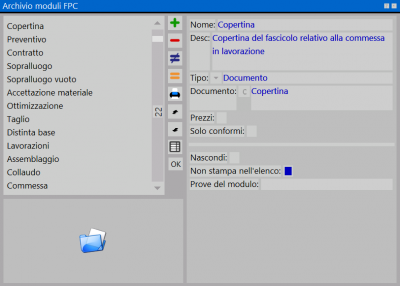Moduli FPC
Da Opera Wiki.
(Differenze fra le revisioni)
| (15 revisioni intermedie non mostrate.) | |||
| Riga 1: | Riga 1: | ||
| - | [[Image:finestraarchiviomoduliFPC.png|thumb| | + | [[Image:finestraarchiviomoduliFPC.png|thumb|400px|Archivio dei moduli FPC]] |
| - | '' | + | {{NB|Per accedere a questo riquadro in Opera Gestione Commesse: dal menù ''Normativa'', selezionare in sequenza il sottomenù ''FPC'' ed il pulsante ''Moduli''}} |
| + | |||
| + | |||
| + | La parte sinistra del quadro riporta l’elenco dei moduli FPC che seguono la produzione dei serramenti, dal Preventivo al rilascio della Dichiarazione di conformità e stampa dell’Etichetta | ||
| + | |||
| + | Una migliore comprensione di questo archivio si ha solo in fase operativa all’interno della commessa. | ||
| + | Di seguito viene spiegato come abbinare a ciascun modulo di controllo le diverse prove FPC: | ||
| + | # Fare clic su [[Image: tastodiverso.png]] | ||
| + | # Premere il tasto [[Image: tastoproveFPC.png]] per inserire le prove che devono essere eseguite durante i lavori | ||
| + | |||
| + | |||
| + | {{NB| I moduli FPC che risultano in grigetto sono stati disattivati tramite il flag sul campo Nascondi | ||
| + | Questi moduli, pur presenti in archivio, non verranno visualizzati all’interno della commessa.}} | ||
| + | |||
| + | |||
| + | # Dalla finestra successiva premere il tasto [[Image:tastoc.png]] per scegliere dal riquadro ''Selezione prove FPC'' la prova da eseguire nella specifica fase produttiva. | ||
| + | [[Image: finestraprovemoduloFPC.png|thumb|300px|left|La finestra di selezione prove FPC]] | ||
| + | |||
| + | |||
| + | |||
<!-- HELP: JM/W5281 --> | <!-- HELP: JM/W5281 --> | ||
[[Category: CE/Manuale]] | [[Category: CE/Manuale]] | ||
Versione corrente delle 13:18, 21 set 2010
La parte sinistra del quadro riporta l’elenco dei moduli FPC che seguono la produzione dei serramenti, dal Preventivo al rilascio della Dichiarazione di conformità e stampa dell’Etichetta
Una migliore comprensione di questo archivio si ha solo in fase operativa all’interno della commessa. Di seguito viene spiegato come abbinare a ciascun modulo di controllo le diverse prove FPC: